Mapa de calor en Excel. Si eres fanático de la Fórmula 1 o del fútbol, sin duda sabes de lo que estoy hablando. El mapa de calor en Excel nos brinda una excelente vista comparativa entre los valores en un conjunto de datos. por ejemplo, tenemos una hoja de cálculo con la venta de varios vendedores. Podemos compararlos fácilmente para ver qué períodos se han vendido más o menos.
En Excel, hacemos esto en cuestión de segundos.
Hoja de cálculo de Mapa de Calor de Excel

Mapa de calor de Excel: Predefinido
Mediante el formato condicional es posible realizar un mapa de calor en Excel. Nuestro mapa funcionará así: comenzaremos con el color rojo, pasando por el amarillo hasta llegar al color verde. Cuanto más rojo, menor será la venta. Cuanto más verde, más éxito tuvo el vendedor en ese período.
Para comenzar, seleccione los datos que desea analizar (la cantidad de ventas):
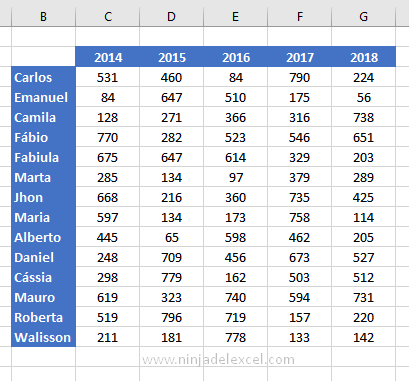
En la pestaña Inicio, vaya a Formato condicional, luego Escalas de color. Para este ejemplo, le sugiero que elija la misma formación que en el tutorial, pero funcionará cambiando solo la escala de color:

Vea nuestro resultado:
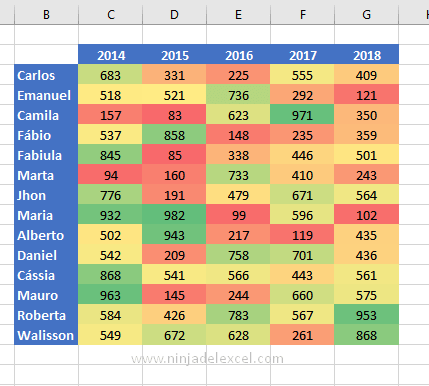
Reciba Contenido de Excel
Registre su E-mail aquí en el blog para recibir de primera mano todas las novedades, post y video aulas que posteamos.
¡Su correo electrónico está completamente SEGURO con nosotros!
Es muy importante que me agregues a la lista de tus contactos para que los siguientes E-mails no caigan en el spam, Agregue este: E-mail: edson@ninjadelexcel.com
Mapa de calor en Excel – «A mi gusto»
Si no le gustaron los colores predefinidos por Excel o si su organización tiene colores propios, podemos modificarlos.
Seleccione las celdas que recibirán formato:
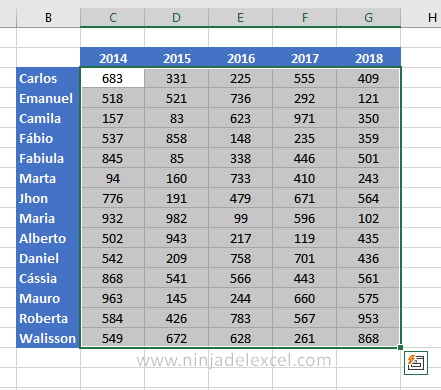
En la pestaña Inicio, vaya a Formato condicional, luego Escalas de color. Elija Más reglas:
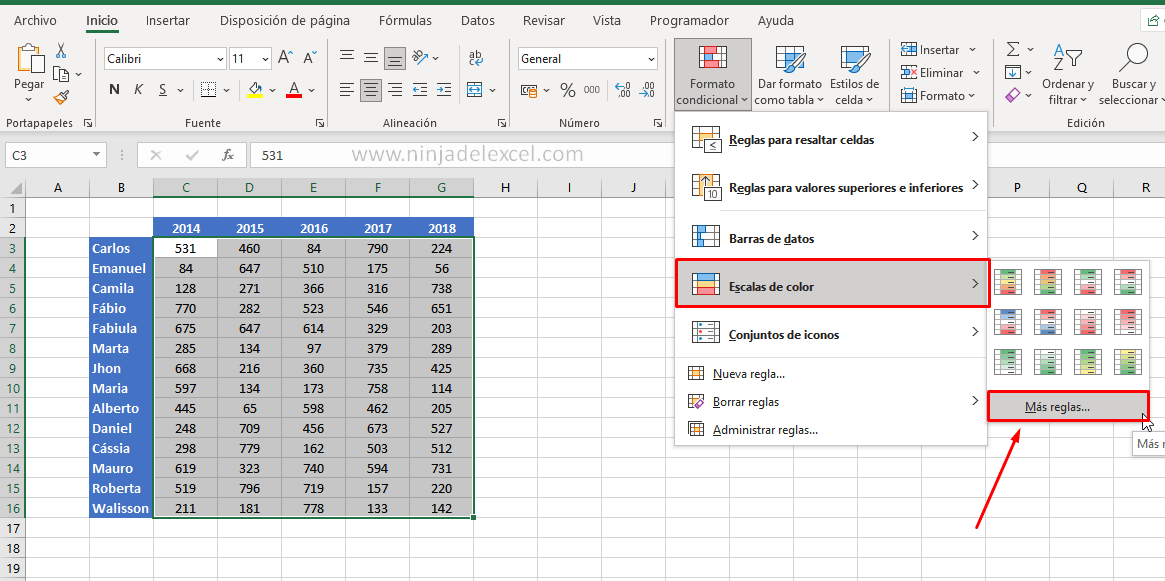
En el cuadro de diálogo Nueva regla de formación, en Estilo de formato, elija Escala tricolor:
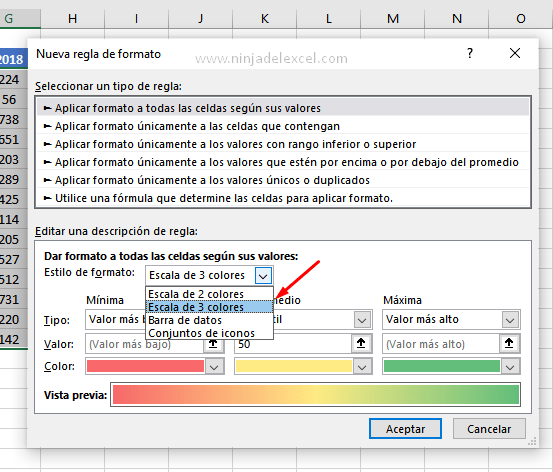
Ajusta los colores a tu gusto y presiona ACEPTAR.
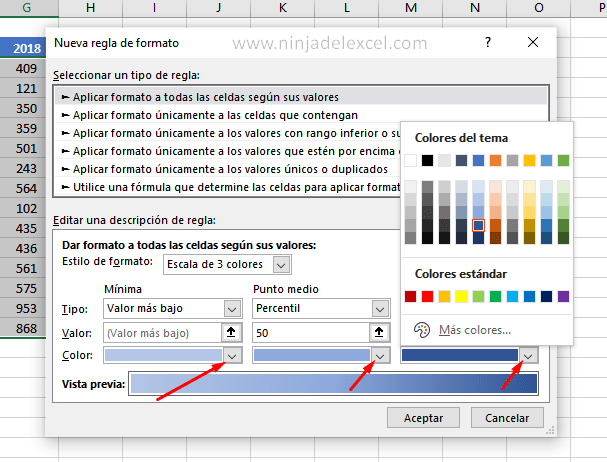
Mira que bonito nuestro resultado:
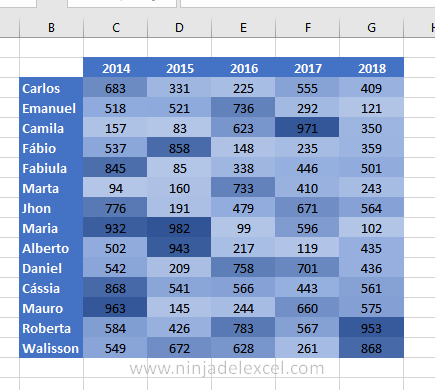
¿Ves lo fácil que es? Queremos saber tu opinión. Deje su comentario.
Curso de Excel Básico, Intermedio y Avanzado:
Pronto, ¡Cursos de Excel Completo! Continúa leyendo nuestros artículos y entérate un poco más de lo que hablaremos en nuestra aulas virtuales.

Si llegaste hasta aquí deja tu correo y te estaremos enviando novedades.
¿Qué esperas? ¡Regístrate ya!
Accede a otros Tutoriales de Excel
- Cómo Usar Filtro con Funciones en Excel (Paso a Paso) – Ninja del Excel
- Extraer Formatos en Porcentaje en Excel – Ninja del Excel
- Calcular la Diferencia de Horas en Tiempo Real en Excel – Ninja del Excel
- Cómo Colocar Borde en Excel – Paso a Paso – Ninja del Excel
- Función SI.ERROR en Excel : Aprenda – Ninja del Excel
- Función LARGO. Saben cuántos caracteres existen sin Necesidad de contar – Ninja del Excel
















